Daptar eusi
Upami anjeun sering nganggo Steam, anjeun tiasa mendakan masalah Steam henteu ngaréspon dina hiji waktos atanapi sanés. Masalah ieu tiasa janten sumber frustasi, sabab tiasa nangtang pikeun direngsekeun.
Sababaraha panyebab umum tina masalah ieu kalebet sambungan internét anu goréng, file kaulinan atanapi aplikasi anu rusak, atanapi klien Steam henteu aya. paling énggal. Upami anjeun ngalaman masalah ieu, aya sababaraha léngkah anu anjeun tiasa lakukeun pikeun nyobian sareng ngabéréskeunana.
Alesan Umum Steam Henteu Ngaréspon
Nalika anjeun mendakan masalah Steam henteu ngaréspon, éta tiasa janten kasulitan signifikan, sabab nyegah anjeun ti aksés ka kaulinan sarta fitur berharga lianna. Pikeun ngabéréskeun masalah sacara efektif, penting pikeun ngartos sababaraha panyabab utama na. Di dieu, kami nyorot sababaraha alesan umum anu tiasa ngakibatkeun Steam henteu ngaréspon sareng tiasa ngabantosan anjeun nunjukkeun masalah anu aya dina dasarna.
- Klien Steam Katinggaleunan: Salah sahiji panyabab Steam anu paling umum. teu ngabales mangrupakeun klien luntur. Steam ngapdet klienna sacara rutin pikeun ngalereskeun masalah, ningkatkeun kinerja, sareng nambihan fitur anyar. Pastikeun aplikasi Steam anjeun diropéa kanggo ngahindarkeun masalah sareng kasaluyuan atanapi fungsionalitas.
- Korupsi file kaulinan: file kaulinan anu ruksak atanapi rusak ogé tiasa nyababkeun Steam henteu ngaréspon. Verifikasi integritas file kaulinan tiasa ngabantosan anjeun ngaidentipikasi sareng ngabéréskeun masalah sapertos kitu.
- Konflikklik katuhu dina program / s nu teu perlu, tur pilih nonaktipkeun pikeun nyegah eta otomatis dimimitian.

Patarosan Remen Ditaroskeun Ngeunaan Steam Teu Ngarespon
Naha eta aman pikeun ngamimitian deui Steam?
Ngabalikan deui Steam sacara umum aman, sabab sadaya kaulinan sareng inpormasi akun anjeun disimpen dina méga. Nanging, anjeun kedah nyimpen kamajuan kaulinan anu aktip sateuacan ngamimitian deui klien Steam anjeun pikeun nyegah kaleungitan data. Ogé, upami anjeun gaduh undeuran anu nuju lumangsung, langkung sae pikeun ngareureuhkeun heula supados undeuran henteu kaganggu atanapi leungit.
Naha akun Steam kuring henteu ngaréspon?
Upami Steam anjeun akun teu ngabales, bisa jadi alatan gagalna layanan Steam. Gagalna jasa uap disababkeun ku rupa-rupa faktor mimitian ti pareum jaringan dugi ka apdet sistem. Pikeun mariksa naha kagagalan layanan Steam mangrupikeun panyabab akun Steam anjeun henteu ngaréspon, anjeun tiasa nganjang ka Halaman Status resmi Steam sareng ningali sadaya masalah anu dilaporkeun anu tiasa nyababkeun gagalna jasa uap.
Naon cache download Steam dina undeuran. tab?
The Steam Download Cache dina tab Downloads mangrupikeun alat anu gunana pikeun nyimpen file kaulinan anu tos diundeur. Éta tiasa dipendakan dina tab Unduhan halaman Perpustakaan Uap pangguna. Cache nyimpen rékaman tina unggal file anu anjeun unduh nalika maén kaulinan liwat Steam, kalebet patch kaulinan sareng apdet.
Naha kuring tiasa ngaluncurkeun Steam dimodeu kasaluyuan?
Leres, anjeun tiasa ngajalankeun Steam dina modeu kasaluyuan. Modeu kasaluyuan ngamungkinkeun program pikeun ngajalankeun nganggo setélan tina vérsi Windows sateuacana. Anjeun panginten kedah nganggo ieu upami sarat kaulinan langkung handap tina versi Windows ayeuna atanapi upami programna henteu cocog sareng sistem operasi komputer anjeun.
software: Sababaraha aplikasi latar bisa konflik kalawan Steam, ngabalukarkeun eta beku atawa teu ngabales. Samentawis nganonaktipkeun program, kalebet antipirus sareng parangkat lunak firewall, tiasa ngabantosan anjeun nangtukeun naha aya konflik sareng, upami diperyogikeun, tambahkeun Steam kana daptar pangecualian parangkat lunak anjeun. - Masalah konektipitas Internét: A slow atanapi sambungan internét teu stabil bisa ngakibatkeun Steam teu ngabales atawa malah nabrak. Pastikeun sambungan internét anjeun stabil sareng tiasa dianggo lancar sateuacan ngalaporkeun masalah naon waé sareng Steam.
- Masalah perangkat keras: Kurang umum, masalah hardware sapertos supir grafik kuno atanapi sumber daya sistem anu henteu cekap tiasa nyababkeun Steam henteu. ngabales. Ngajaga hardware komputer anjeun nepi ka tanggal jeung optimalisasi kinerja sistem bisa ngaleutikan masalah sapertos.
- Masalah sistem operasi: Aya kalana, Steam bisa jadi teu ngabales kusabab masalah dasar jeung sistem operasi. Ngamutahirkeun OS anjeun ka vérsi anu pang anyarna sareng ngalaksanakeun pangropéa rutin tiasa ngabantosan ngaleungitkeun konflik atanapi masalah anu mungkin.
Ku ngartos alesan umum ieu Steam henteu ngaréspon, anjeun bakal langkung siap pikeun nangtukeun panyababna. masalah sareng nyandak léngkah anu pas pikeun ngabéréskeunana. Solusi anu disebatkeun dina tulisan ieu kedah ngabantosan anjeun ngabéréskeun kalolobaan panyabab ieu sareng mastikeun pangalaman anu langkung lancar nalika nganggo Steam.
Kumaha Ngalereskeun Uap HenteuNgaréspon Masalah
Metoda 1 - Jalankeun deui Steam
Upami anjeun ngalaman masalah sareng aplikasi Steam anjeun, anjeun panginten kedah ngamimitian deui. Balikan deui aplikasi Steam anjeun tiasa ngabantosan ngabéréskeun masalah anu anjeun pikahoyong, sapertos nabrak atanapi katirisan. Gampang dilakukeun sareng ngan ukur butuh sababaraha menit.
Lengkah 1: Pencét CTRL + SHIFT + ESC pikeun muka Manajer Tugas .
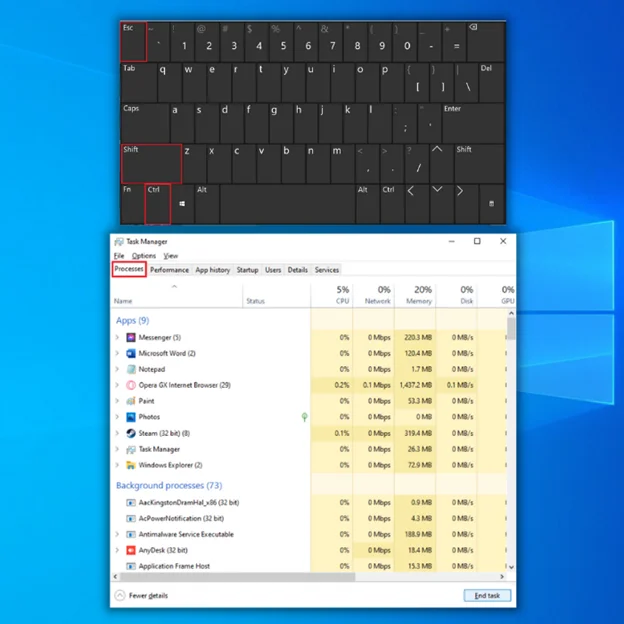
Lengkah 2: Pilih Steam teras klik tombol Tamat tugas .

Lengkah 3: Coba buka deui Steam.
Metoda 2 – Hapus Unduh Cache
Ngabersihan cache undeuran dina Steam mangrupikeun cara anu saé pikeun ngosongkeun rohangan disk, ngalereskeun masalah kaulinan , sareng seueur deui. Steam mangrupikeun toko digital sareng platform kaulinan anu populér, sareng nyimpen seueur data dina cache undeuran na. Cache ieu tiasa janten signifikan dina waktosna sareng nyababkeun kinerja kaulinan sareng masalah kacepetan download. Ngabersihan éta tiasa ngabantosan ningkatkeun pangalaman Steam anjeun.
Lengkah 1: Buka aplikasi Steam.
Lengkah 2: Klik Steam tur pilih Setélan .

Lengkah 3: Pindah ka Unduh teras klik Hapus Cache Unduh tombol.

Lengkah 4: Klik tombol OK terus balikan deui klien Steam.
Metoda 3 – Robah Tanggal & ; Waktos
Upami Steam Client Bootstrapper teu tiasa dianggo, éta tiasa kusabab tanggal sareng waktos dina komputer anjeun henteu akurat. Pikeun ngalereskeun ieu, anjeun tiasa ngarobih tanggal sareng waktos nganggométode anu luyu.
Lengkah 1: Buka ménu Mimitian jeung klik ikon Setélan .

Lengkah 2: Klik Waktos & amp; Basa tur pilih Tanggal & amp; Waktos .

Lengkah 3: Aktipkeun Setel waktos sacara otomatis, teras klik tombol Singkronkeun ayeuna .
Metoda 4 – Pasang Ulang Panggerak Grafik
Pasang deui panggerak grafik mangrupikeun cara anu saé pikeun mastikeun komputer anjeun jalan éfisién sareng efektif. Supir grafik tanggung jawab pikeun ngatur kartu grafik dina sistem anjeun, sareng tanpa aranjeunna, komputer anjeun moal tiasa ngadamel grafik kalayan leres. Masang deui éta tiasa ngabantosan masalah naon waé anu anjeun gaduh sareng kinerja komputer anjeun sareng ningkatkeun kinerjana sacara umum.
Lengkah 1: Pencét Win + R , ketik devmgmt.msc, teras klik tombol OK .

Lengkah 2: Di jandela Device manager, Klik Display adapters .
Lengkah 3: Klik katuhu dina supir grafik Anjeun tur pilih Update supir .

Lengkah 4: Klik Teangan otomatis pikeun supir .

Lengkah 5: Tungguan prosés pikeun ngabéréskeun sareng ngabalikan deui klien Steam.
Metoda 5 - Verifikasi Sistem File pikeun Hard Drive Anjeun
Upami Steam Client Bootstrapper parantos lirén ngajalankeun, éta tiasa disababkeun ku masalah sareng hard drive Anjeun. Perlu dipikanyaho yén masalah sareng sistem file dina hard drivetiasa ngaruksak fungsi anu leres tina aplikasi anu dipasang dina éta. Mariksa sistem file dina hard drive bisa mantuan pikeun ngabéréskeun masalah ieu.
Lengkah 1: Buka menu Start, ngetik PC Ieu, terus pencét enter.
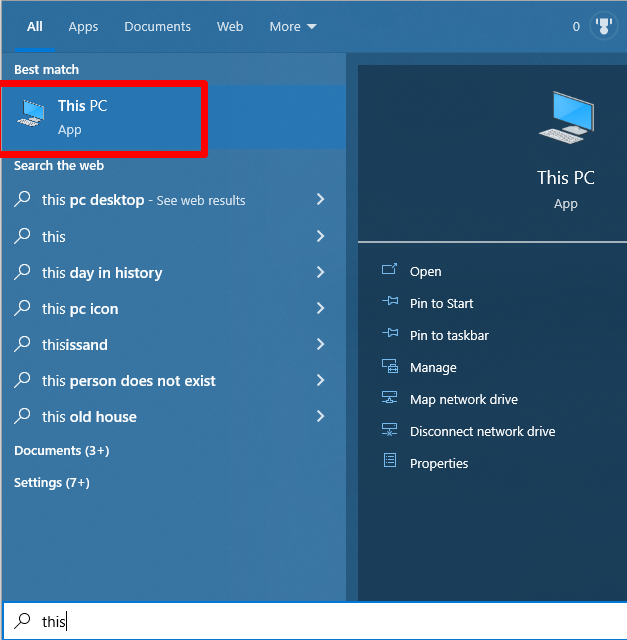
Lengkah 2: Klik katuhu dina drive dimana Steam dipasang. (Seueurna, éta dipasang dina drive C: tapi dina kasus kuring, éta dipasang dina drive D:).
Lengkah 3: Pilih Properties .

Lengkah 3: Pindah ka tab Alat jeung klik tombol Cék dina jandela Properties.

Lengkah 4: Klik dina Scan drive pikeun milarian masalah sistem file dina disk anu ditunjuk.
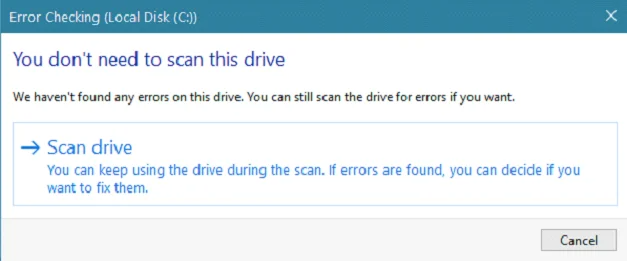
Metoda 6 – Nonaktipkeun Cortana
Aplikasi Cortana nyaéta asisten sora anu dikembangkeun ku Microsoft. pikeun mantuan streamline tugas sapopoé pamaké. Ieu mangrupikeun asisten virtual anu tiasa ngajawab patarosan, nyetél panginget, sareng masihan saran anu dipersonalisasi.
Hanjakal, sababaraha pangguna tiasa mendakan Cortana ngaganggu atanapi henteu praktis. Pikeun pamaké éta, mungkin waé pikeun nganonaktipkeun aplikasi Cortana pikeun ngarebut deui sababaraha privasina sareng ngirangan gangguan.
Lengkah 1: Buka ménu Mimitian.
Lengkah 2: Ketik Registry teras klik Jalankeun salaku administrator.
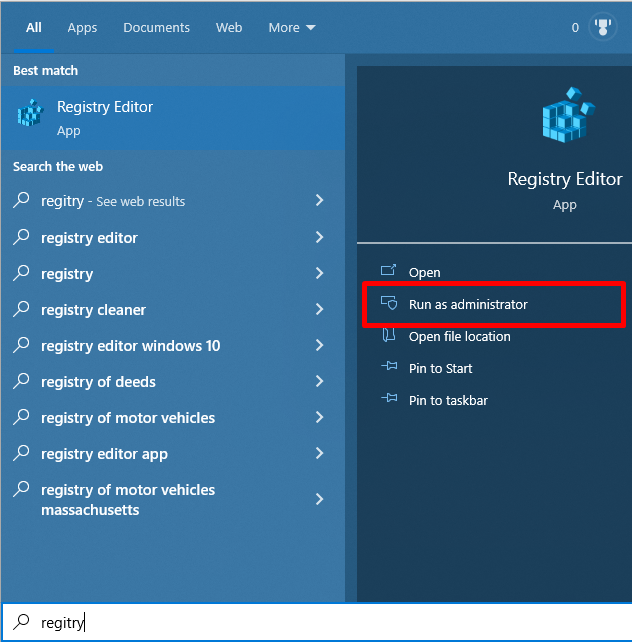
Lengkah 3: Napigasi jalur ieu:
Computer\HKEY LOCAL MACHINE\SOFTWARE\Policies\Microsoft\Windows
Lengkah 4: Klik katuhu dina polder Windows jeung jieun anyarkonci; ngaranna WindowsSearch .

Lengkah 5: Dina polder WindowsSearch , klik katuhu dina panel katuhu tur pilih Niley>DWORD (32-bit) Anyar.
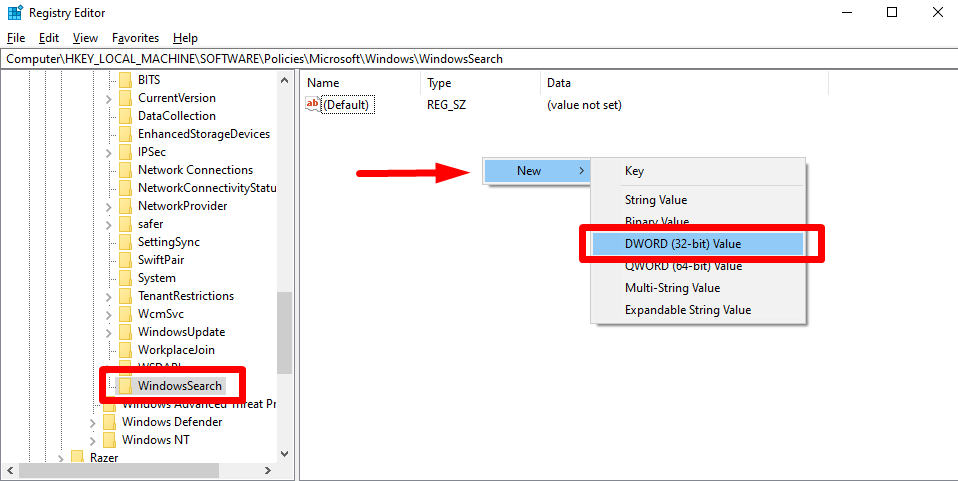
Lengkah 6: Ngaranan AllowCortana .
Lengkah 7: Klik dua kali AllowCortana , dina jandela Properties tur setel data nilai ka 0 .
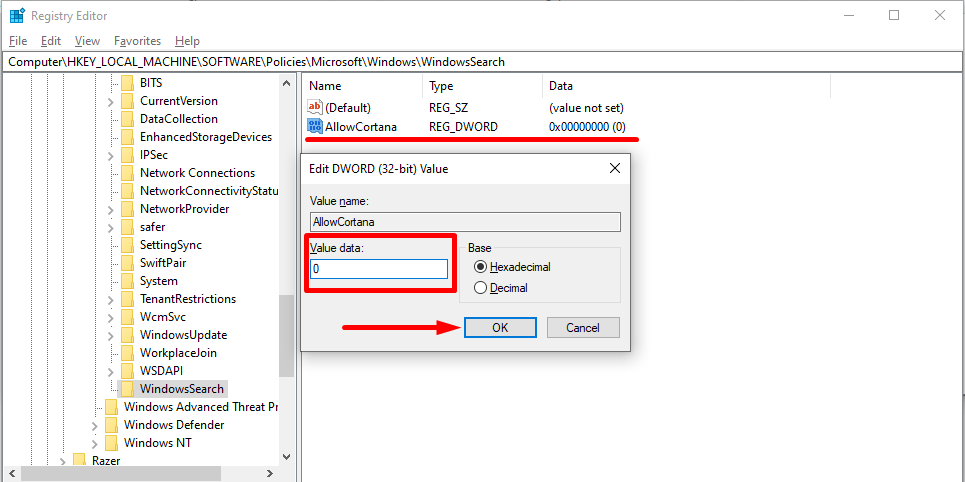
Lengkah 8 : Klik tombol OK tur kaluar ti éditor pendaptaran.
Lengkah 9: Hilangkeun deui komputer.
Metoda 7 – Cabut Suhu File
Mupus file samentawis anu teu dihoyongkeun mangrupikeun léngkah penting pikeun ngajaga kaséhatan sareng kaamanan komputer anjeun. Payil samentara dijieun sawaktos program keur ngajalankeun sarta bisa nyéépkeun jumlah badag rohangan gudang dina hard drive Anjeun.
Lengkah 1: Buka ménu Mimitian jeung ngetik %temp% .

Lengkah 2: Buka polder Temp jeung hapus kabeh payil jeung polder.
Metoda 8 – Nonaktipkeun Samentawis Protéksi Real-time
Nganonaktipkeun panyalindungan sacara real-time dina Windows tiasa ngabantosan pangguna komputer anu biasa ngarobih setélan sareng ngaoptimalkeun kinerja komputerna. Éta ogé tiasa janten léngkah anu dipikabutuh pikeun masang program khusus atanapi parobihan kana sistem. Penting pisan pikeun ngartos résiko anu aya sateuacan ngadamel perobihan.
Lengkah 1: Klik ikon panah-luhur di pojok katuhu handap layar anjeun.
Lengkah 2: Klik Windowsikon kaamanan .
Lengkah 3: Pilih Virus & amp; Perlindungan Ancaman teras klik Atur Setélan .

Lengkah 4: Pareuman samentawis Perlindungan sacara real-time .

Metoda 9 – Verifikasi Integritas File Game
Verifikasi integritas file kaulinan dina Steam mangrupikeun prosés anu diperyogikeun pikeun mastikeun yén file kaulinan anu dianggo asli sareng teu acan dirobih. atawa ruksak. Prosés ieu ngabantuan mastikeun yén game lancar tanpa masalah.
Éta ogé mantuan pikeun mastikeun yén apdet atanapi file anu tiasa dieksekusi dipasang leres sareng sadaya aset kaulinan dimuat leres. Ku pariksa payil kaulinan dina Steam, pamaén bisa yakin yén pangalaman kaulinan maranéhanana jadi mulus jeung nikmat sabisa.
Lengkah 1: Buka aplikasi Steam terus klik Perpustakaan .

Lengkah 2: Klik katuhu dina kaulinan nu Anjeun hoyong pariksa tur pilih Properties .

Lengkah 3: Dina jandela Properties, pilih File lokal teras klik Verifikasi integritas file kaulinan .

Metoda 10 – Perbaikan Service Steam
Upami anjeun tukang game PC, ladenan Steam sigana bagian integral tina setelan kaulinan anjeun. Hanjakalna, Steam sakapeung tiasa gaduh masalah téknis anu tiasa nyababkeun anjeun henteu tiasa maén kaulinan karesep anjeun. Untungna, ieu lain hartosna anjeun kudu ngadagoan perbaikan layanan uap resmi, sabab aya hijisababaraha léngkah anu anjeun tiasa lakukeun pikeun ngalereskeun jasa Steam anjeun nyalira.
Lengkah 1: Buka ménu Mimitian sareng ketik cmd.

Lengkah 2: Klik Jalankeun salaku administrator.
Lengkah 3: Asupkeun jalur dimana Service Steam anjeun ayana. Contona, D:\Program Files (x86)\Steam\bin\SteamService.exe" jeung tambahkeun "/repair .
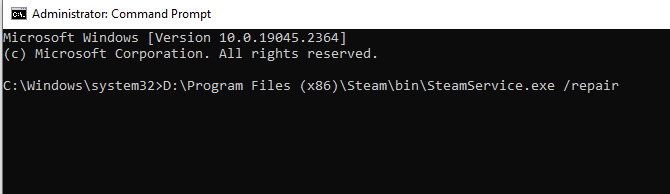
Lengkah 4: Pencét Ente r pikeun ngaéksekusi paréntah.
Metoda 11 – Pareuman VPN
Upami anjeun ngalaman masalah sareng Steam henteu ngaréspon, salah sahiji solusi poténsial nyaéta mareuman VPN mana waé. program anu anjeun tiasa jalankeun dina alat anjeun. Sanaos VPN nawiskeun sababaraha kauntungan kaamanan online anu saé, aranjeunna sakapeung tiasa nyababkeun masalah sareng Steam sareng platform kaulinan anu sanés. Nganonaktipkeun VPN kawilang basajan tur bisa jadi konci pikeun ngajalankeun Steam deui.
Metoda 12 – Pasang deui Steam dina File Explorer
Upami anjeun ngalaman masalah sareng Steam henteu ngaréspon, masang deui Steam tiasa. janten solusi anu pangsaéna. Masang deui Steam tiasa ngabantosan ngabalikeun aplikasi kana kaayaan aslina sareng ngabenerkeun masalah naon waé anu nyegah éta jalan leres. Masang deui Steam ogé tiasa ngabantosan ngahapus file anu rusak atanapi setélan anu rusak anu tiasa nyababkeun masalah.
Lengkah 1: Pencét Win + I pikeun muka Setélan Windows.
Lengkah 2: Klik Aplikasi jeung Pilih Aplikasi & amp; fitur .
Lengkah 3: Gulung ka handap, panggihan Steam aplikasi, teras klik tombol Cabut pamasangan .

Lengkah 4: Reboot komputer anjeun.
Lengkah 5: Buka panyungsi anjeun, buka situs web Steam, teras pasang klien Steam.

Metoda 13 – Pariksa Sambungan Internét Anjeun
Upami anjeun gaduh Masalah sareng Steam henteu ngaréspon, salah sahiji hal anu anjeun kedah parios nyaéta sambungan internét anjeun. Sambungan internét anu laun atanapi teu tiasa dipercaya tiasa nyababkeun Steam henteu ngaréspon atanapi malah kacilakaan. Ieu tiasa pisan frustasi upami anjeun nuju maén game atanapi ngaunduh apdet.
Lengkah 1: Pencét Win + I pikeun muka Setélan Windows.
Lengkah 2: Klik Jaringan & amp; Internét t teras pilih Status .
Lengkah 3: Parios upami anjeun nyambung ka internét.

Metoda 14 – Nyegah Program Ngamimitian Otomatis
Nganonaktipkeun program ngamimitian tiasa janten cara anu efektif pikeun ningkatkeun kinerja komputer anjeun. Ku nganonaktipkeun program anu otomatis diluncurkeun nalika ngamimitian, anjeun tiasa ngirangan jumlah sumber daya anu dianggo sareng ningkatkeun kagancangan komputer anjeun. Ieu bisa jadi mangpaat utamana pikeun pamaké kalawan RAM kawates atawa lamun anjeun boga sababaraha program nu dijalankeun salila ngamimitian jeung anjeun teu butuh kabeh.
Lengkah 1: Klik katuhu dina Mimitian. /Ikon Jandéla terus pilih Task manager .

Lengkah 2: Pindah ka tab Startup ,

